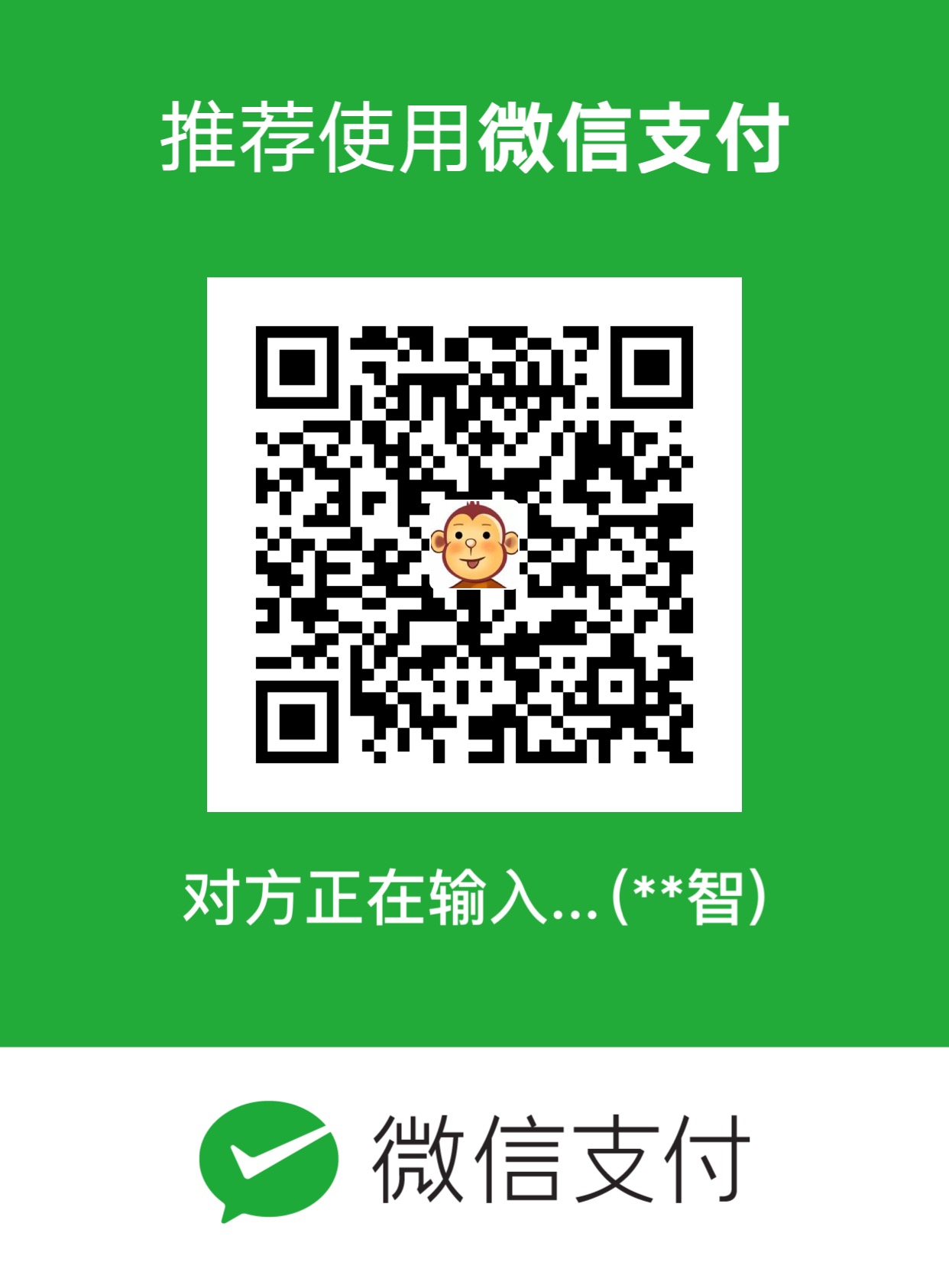前言
Android常见的三种动画
视图动画之帧动画
帧动画是顺序播放一组预先定义好的图片,类似于电影播放。不同于View动画,系统提供了另外一个类AnimationDrawable来使用帧动画。帧动画的使用比较简单,首先需要通过XML来定义一个AnimationDrawable
1 | // res/drawable/frame_animation.xml |
然后将上述的Drawable作为View的背景并通过Drawable来播放动画即可:
1 | Button mButton = (Button)findViewById(R.id.button1); |
帧动画的使用比较简单,但是比较容易引起OOM,所以在使用帧动画时应尽量避免使用过多尺寸较大的图片。
视图动画之补间动画
tween 动画也叫作补间动画,它可以在一定的时间内使 View 完成四种基本的动画,即平移、缩放、透明度、旋转,也可以将它们组合到一起播放出来。这里先提一下未来会研究的属性动画,值得注意的是,无论是帧动画还是补间动画,都是把动画效果作用到 View 上,如果一个不是View的元素想实现动画,那这两种就无能为力了,只能请属性动画帮忙了。并且补间动画仅仅是给View增加了动画的“假象”,比如一个按钮从左侧跑到了右侧,你在右侧是无法点击它的,但是这不代表补间动画就没有用武之地了,当你需要的动画效果无外乎上面那四种动画,并且仅仅是展示的时候,补间动画就再合适不过了。同样,补间动画的实现依然可以有两种方式,xml定义或者是纯代码的方式,这里依然是建议使用 xml 的方式。
1 | // res/anim/alpha_anim.xml |
1 | Animation alpha = AnimationUtils.loadAnimation(this, R.anim.alpha_anim); |
属性动画
属性动画系统是一个强健的框架,用于为几乎任何内容添加动画效果。您可以定义一个随时间更改任何对象属性的动画,无论其是否绘制到屏幕上。属性动画会在指定时长内更改属性(对象中的字段)的值。要添加动画效果,请指定要添加动画效果的对象属性,例如对象在屏幕上的位置、动画效果持续多长时间以及要在哪些值之间添加动画效果。
属性动画与视图动画的区别
视图动画系统仅提供为 View 对象添加动画效果的功能,因此,如果您想为非 对象添加动画效果,则必须实现自己的代码才能做到。视图动画系统也存在一些限制,因为它仅公开 对象的部分方面来供您添加动画效果;例如,您可以对视图的缩放和旋转添加动画效果,但无法对背景颜色这样做。
视图动画系统的另一个缺点是它只会在绘制视图的位置进行修改,而不会修改实际的视图本身。例如,如果您为某个按钮添加了动画效果,使其可以在屏幕上移动,该按钮会正确绘制,但能够点击按钮的实际位置并不会更改,因此您必须通过实现自己的逻辑来处理此事件。
有了属性动画系统,您就可以完全摆脱这些束缚,还可以为任何对象(视图和非视图)的任何属性添加动画效果,并且实际修改的是对象本身。属性动画系统在执行动画方面也更为强健。概括地讲,您可以为要添加动画效果的属性(例如颜色、位置或大小)分配 Animator,还可以定义动画的各个方面,例如多个 Animator 的插值和同步。
不过,视图动画系统的设置需要的时间较短,需要编写的代码也较少。如果视图动画可以完成您需要执行的所有操作,或者现有代码已按照您需要的方式运行,则无需使用属性动画系统。在某些用例中,也可以针对不同的情况同时使用这两种动画系统。
正文
什么是插值器
插值器指定了如何根据时间计算动画中的特定值。例如,您可以指定动画在整个动画中以线性方式播放,即动画在整个播放期间匀速移动;也可以指定动画使用非线性时间,例如动画在开始后加速并在结束前减速。
通俗易懂的说,Interpolator负责控制动画变化的速率,使得基本的动画效果能够以匀速、加速、减速、抛物线速率等各种速率变化。
动画是开发者给定开始和结束的“关键帧”,其变化的“中间帧”是有系统计算决定然后播放出来。因此,动画的每一帧都将在开始和结束之间的特定时间显示。此时动画时间被转换为时间索引,则动画时间轴上的每个点都可以转换成0.0到1.0之间的一个浮点数。然后再将该值用于计算该对象的属性变换。在变换的情况下,y轴上,0.0对应于起始位置,1.0对应于结束位置,0.5对应于起始和结束之间的中间,对于一些插值器其值还可以是0~1之外的数值。
比如:对于LinearInterpolator(线性插值器)的平移动画来讲,在0.3这个时间点视图则刚好移动了整个动画的30%。
Interpolator 本质上是一个数学函数,其取数字在0.0和1.0之间,并将其转换为另一个数字。
应用场景
补间动画和属性动画
具体使用
设置方式
- xml
1 | <?xml version="1.0" encoding="utf-8"?> |
- 代码
1 | ObjectAnimator animatorOut = ObjectAnimator.ofFloat(followLayout, View.TRANSLATION_X, |
系统内置的插值器
- LinearInterpolator
Resource id: @android:anim/linear_interpolator
Formula: y=t
匀速。以常量速率改变。y=x

- LinearOutSlowInInterpolator
持续减速。
它和 DecelerateInterpolator比起来,同为减速曲线,主要区别在于 LinearOutSlowInInterpolator的初始速度更高。对于人眼的实际感觉,区别其实也不大,不过还是能看出来一些的。

- AccelerateInterpolator
Resource id: @android:anim/accelerate_interpolator
Formula: y=t2f
持续加速,在整个动画过程中,一直在加速,直到动画结束的一瞬间,直接停止。
它主要用在离场效果中,比如某个物体从界面中飞离,就可以用这种效果。到了最后动画骤停的时候,物体已经飞出用户视野,看不到了,所以他们是并不会察觉到这个骤停的。
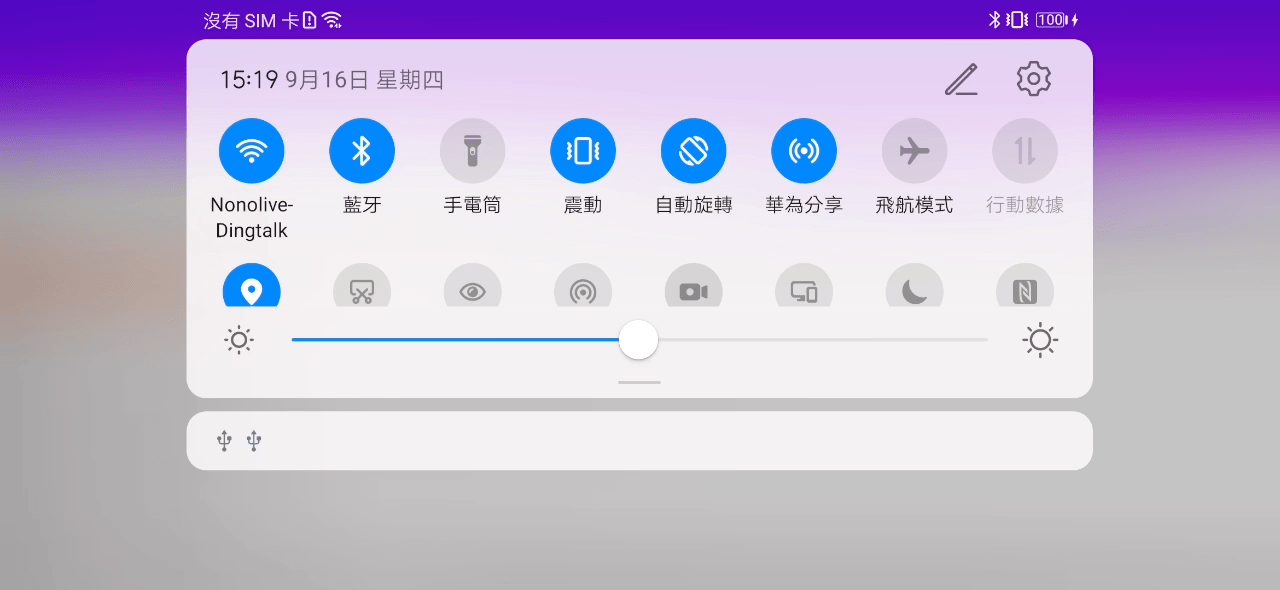
- DecelerateInterpolator
Resource id: @android:anim/decelerate_interpolator
Formula: y=1–(1–t)2f
持续减速直到 0。
动画开始的时候是最高速度,然后在动画过程中逐渐减速,直到动画结束的时候恰好减速到 0。
它的效果和 AccelerateInterpolator相反,适用场景也和它相反:它主要用于入场效果,比如某个物体从界面的外部飞入界面后停在某处。

- AccelerateDecelerateInterpolator
Resource id: @android:anim/accelerate_decelerate_interpolator
Formula: y=cos((t+1)π)/2+0.5
先加速再减速。这是默认的Interpolator,也就是说如果你不设置的话,那么动画将会使用这个Interpolator。它的动画效果看起来就像是物体从速度为0开始逐渐加速,然后再逐渐减速直到 0 的运动。它的速度 / 时间曲线以及动画完成度 / 时间曲线都是一条正弦 / 余弦曲线
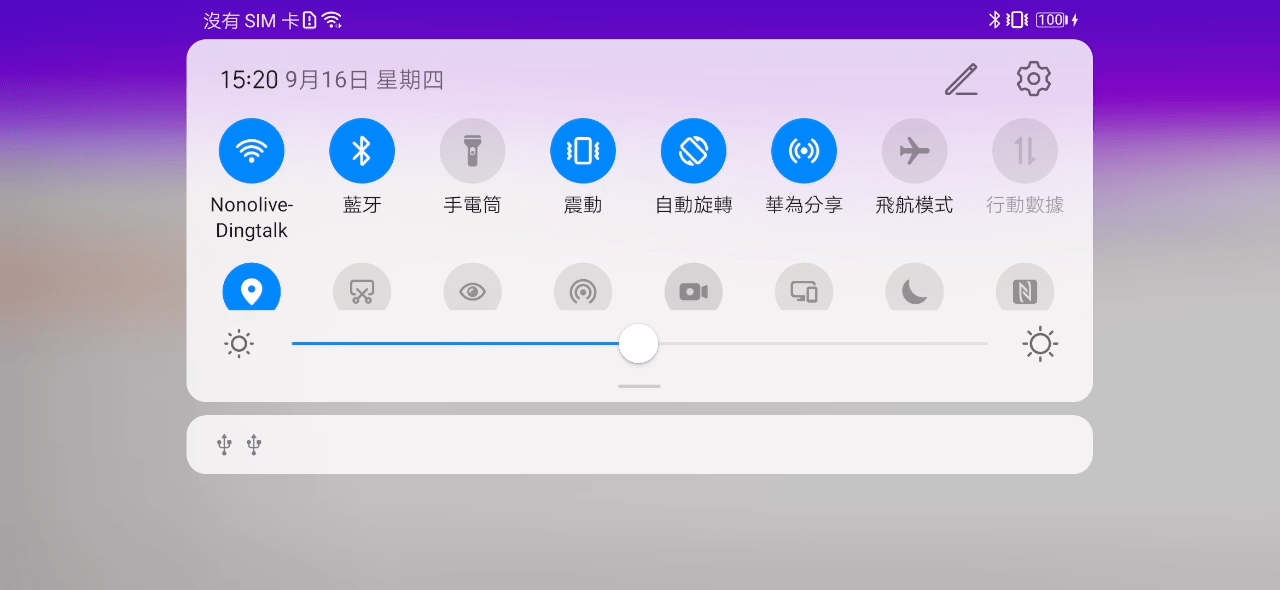
- OvershootInterpolator
Resource id: @android:anim/overshoot_interpolator
Formula: y=(T+1)×(t−1)3+T×(t−1)2+1
动画会超过目标值一些,然后再弹回来。效果看起来有点像你一屁股坐在沙发上后又被弹起来一点的感觉。

- AnticipateInterpolator
Resource id: @android:anim/anticipate_interpolator
Formula: y=(T+1)×t3–T×t2
先回拉一下再进行正常动画轨迹。效果看起来有点像投掷物体或跳跃等动作前的蓄力。
如果是图中这样的平移动画,那么就是位置上的回拉;如果是放大动画,那么就是先缩小一下再放大;其他类型的动画同理。
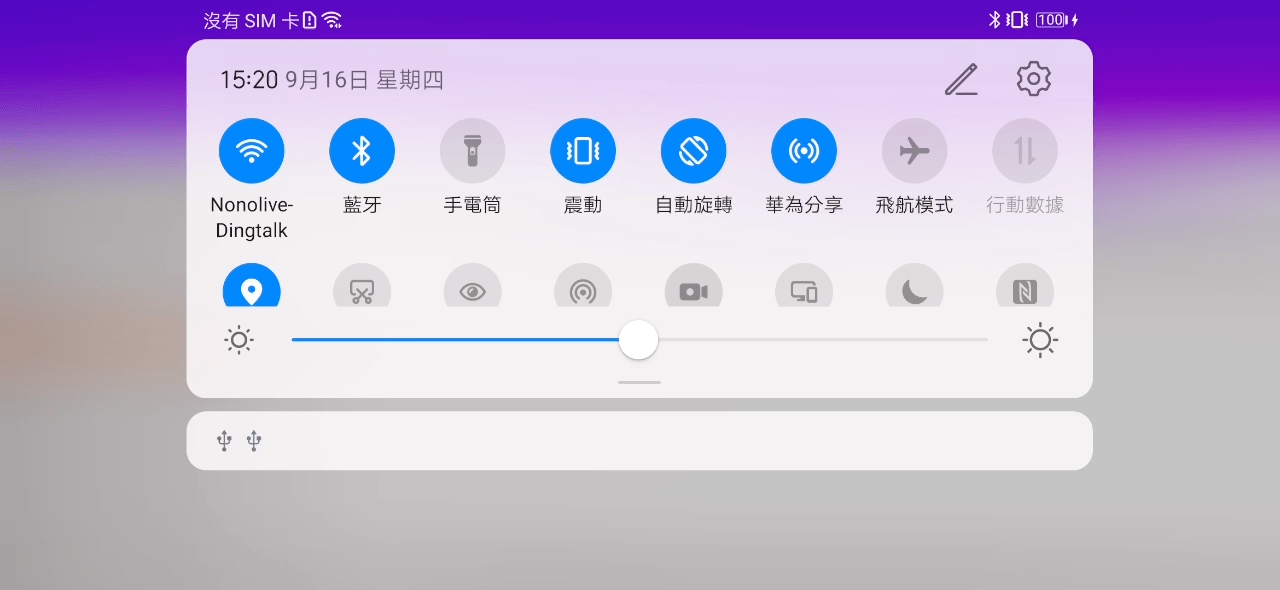
- AnticipateOvershootInterpolator
Resource id: @android:anim/anticipate_overshoot_interpolator
OvershootInterpolator和AnticipateInterpolator的结合版:开始前回拉,最后超过一些然后回弹。
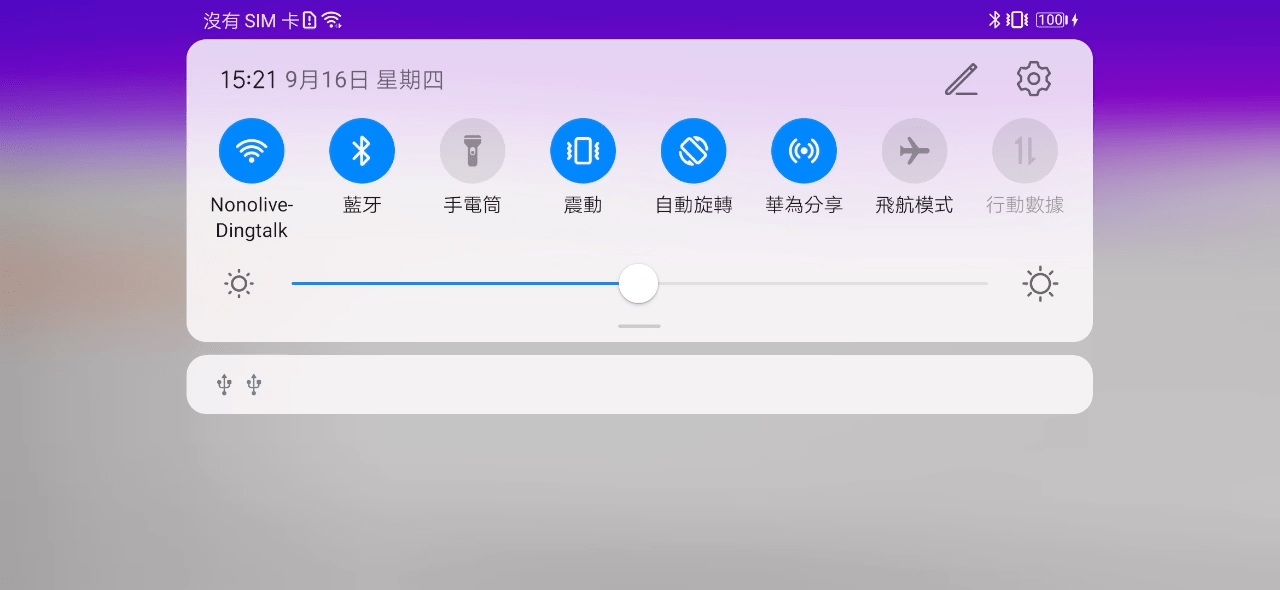
- CycleInterpolator
Resource id: @android:anim/cycle_interpolator
Formula: y=sin(2π×C×t)
正弦 / 余弦曲线,不过它和AccelerateDecelerateInterpolator 的区别是,它可以自定义曲线的周期,所以动画可以不到终点就结束,也可以到达终点后回弹,回弹的次数由曲线的周期决定,曲线的周期由CycleInterpolator()构造方法的参数决定。

- BounceInterpolator
Resource id: @android:anim/bounce_interpolator
这个内插器就像一个球,上下弹跳直到它停止。有点像玻璃球

- PathInterpolator
自定义动画完成度 / 时间完成度曲线。
用这个 Interpolator 你可以定制出任何你想要的速度模型。定制的方式是使用一个 Path 对象来绘制出你要的动画完成度 / 时间完成度曲线。
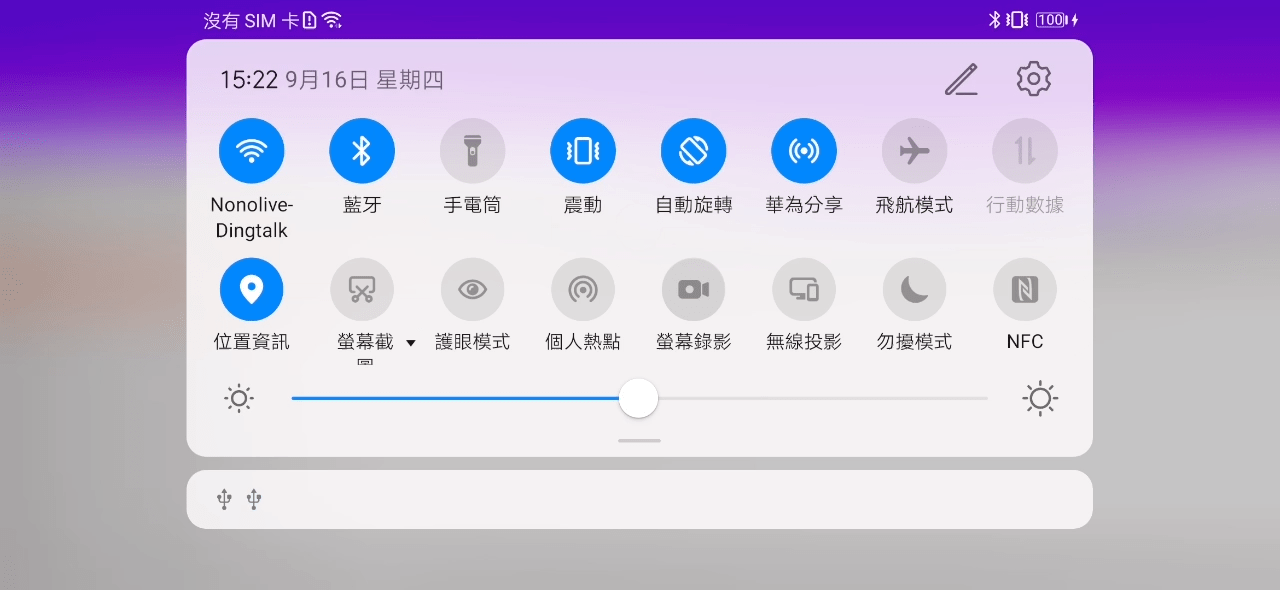
自定义内插器
根据动画的进度(0%-100%)计算出当前属性值改变的百分比
自定义插值器需要实现 Interpolator / TimeInterpolator接口 & 复写getInterpolation()
- 补间动画 实现 Interpolator接口
- 属性动画实现TimeInterpolator接口
TimeInterpolator接口是属性动画中新增的,用于兼容Interpolator接口,这使得所有过去的Interpolator实现类都可以直接在属性动画使用
1 | public interface TimeInterpolator { |
- 实例
创建一个以全速开始,然后减慢一半然后再次加速到最后的插值器
1 | public class HesitateInterpolator implements Interpolator { |

结语
附上项目的代码地址https://github.com/laibinzhi/AndroidAnimationInterpolator